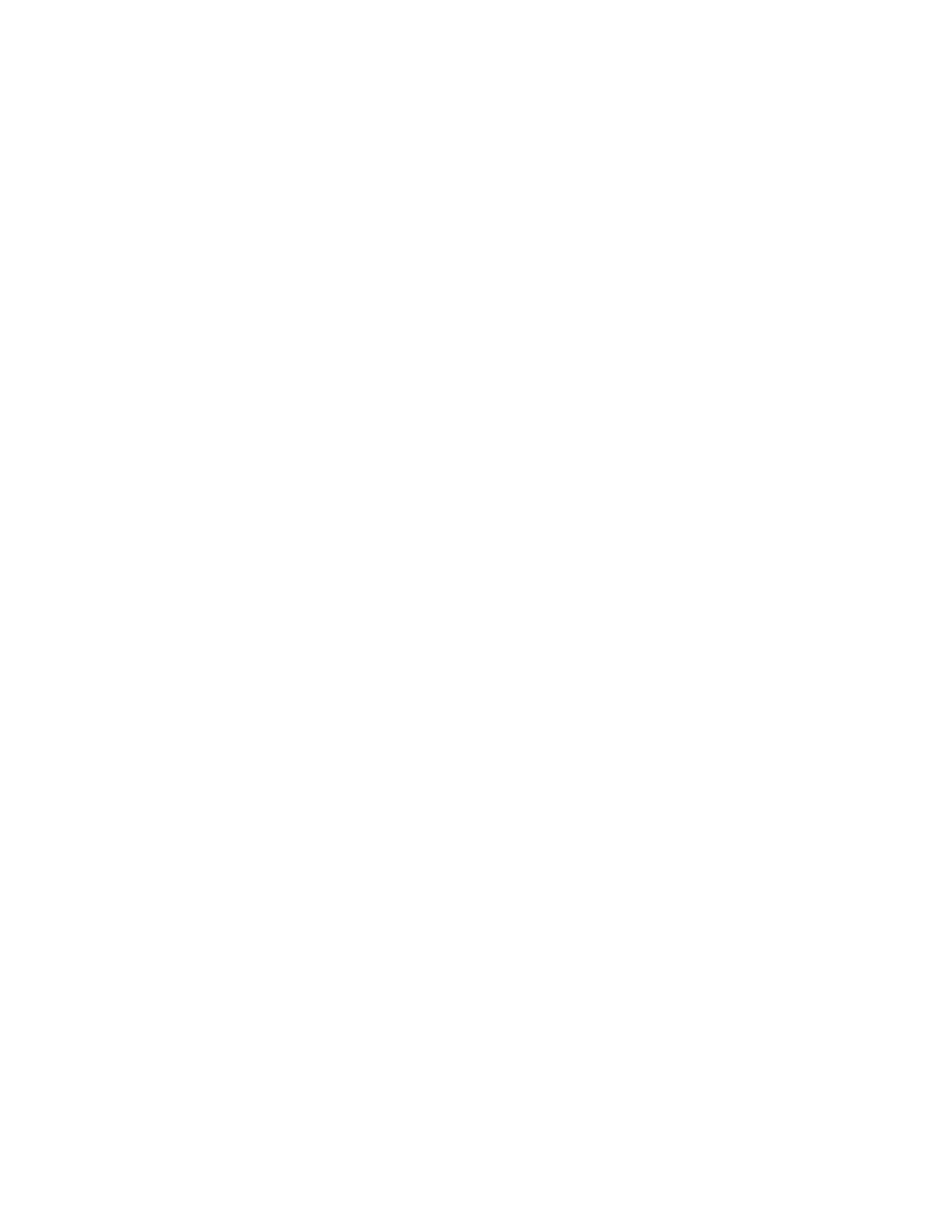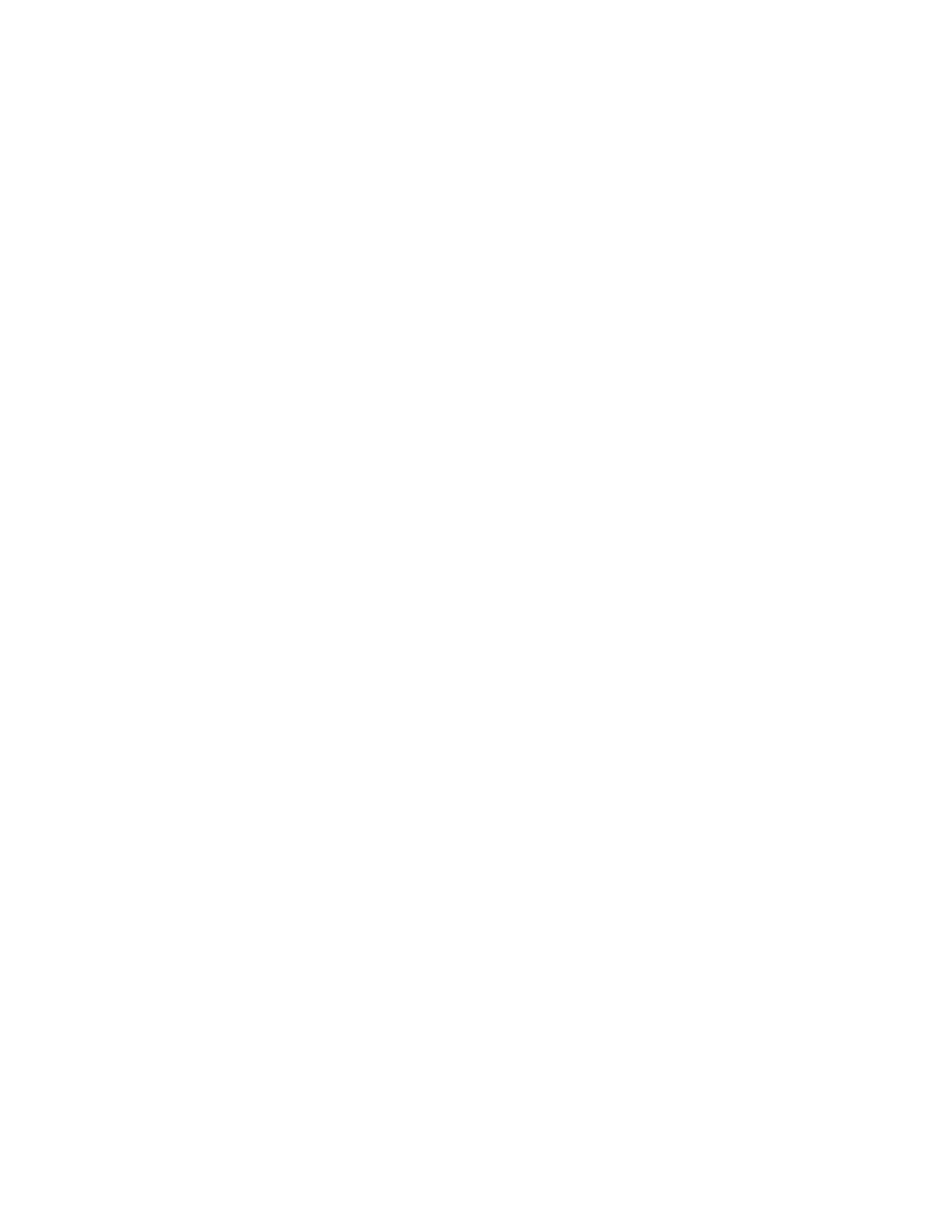
2
İçindekiler
Ürüne Genel Bakış .................................................................................................. 3
Önden görünüm ........................................................................................................................................ 3
Arkadan görünüm .................................................................................................................................... 5
Aşırı ısınmayı önleyin .............................................................................................................................. 7
Duvar Montajının Yapılması ................................................................................................................. 7
Kurulum: Genel Bilgiler ....................................................................................... 10
Daha fazla yardım bulma .................................................................................................................... 10
Router'ınızın kurulması........................................................................................................................ 10
Linksys Smart Wi-Fi Kullanımı ......................................................................... 13
Linksys Smart Wi-Fi bağlantısının yapılması ............................................................................... 13
Ağ Haritası .............................................................................................................................................. 14
Misafir Erişimi ........................................................................................................................................ 14
Ebeveyn Denetimleri ........................................................................................................................... 15
Ortam Önceliklendirme....................................................................................................................... 15
Speed Test .............................................................................................................................................. 16
Harici Depolama .................................................................................................................................... 16
Bağlantı .................................................................................................................................................... 17
Sorun Giderme ....................................................................................................................................... 17
Kablosuz .................................................................................................................................................. 18
Güvenlik ................................................................................................................................................... 18
Sorun Giderme ...................................................................................................... 19
Router'ınız başarıyla kurulamadı ..................................................................................................... 19
İnternet kablonuz takılı değil mesajı............................................................................................... 19
Cannot access your router (Router'ınıza erişilemiyor) mesajı ............................................... 20
Kurulum sonrası .................................................................................................................................... 22
Spesifikasyonlar ................................................................................................... 24
Linksys WRT3200ACM...................................................................................................................... 24
Çevresel ................................................................................................................................................... 24